准备工作:
软件:VMware Workstation 15,cn_windows_server_2008_r2_standard_enterprise_datacenter_web_x64_dvd_x15-50360.iso镜像
如图,点击“创建一个新的虚拟机”
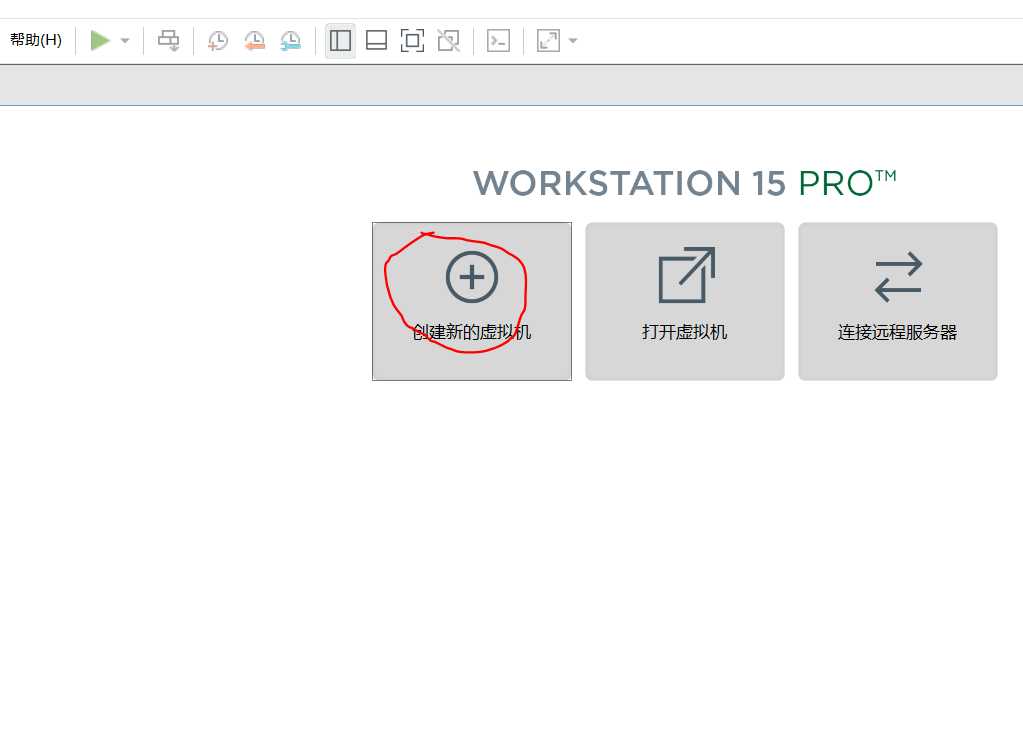
因为我们是新手,所以选择典型即可,点击下一步:
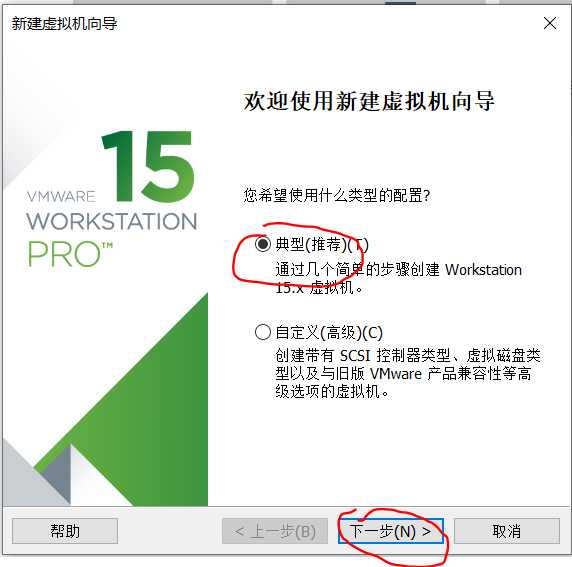
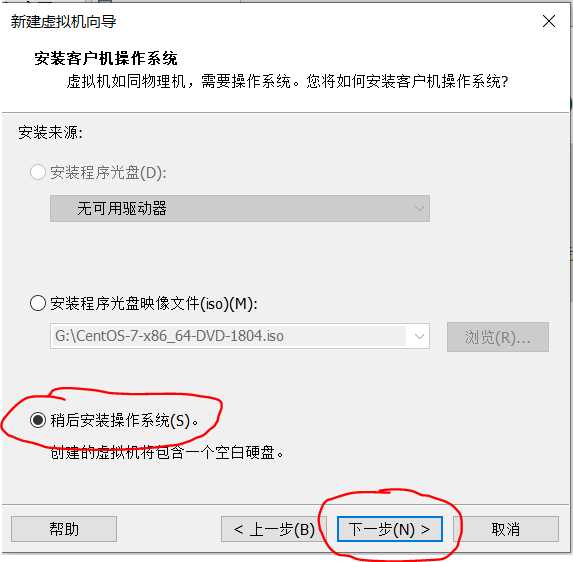
4. 选择客户机操作系统
如图,选择Microsoft Windows, 下面的下拉列表选择Windows Sever 2008 R2 x64,
然后点击下一步
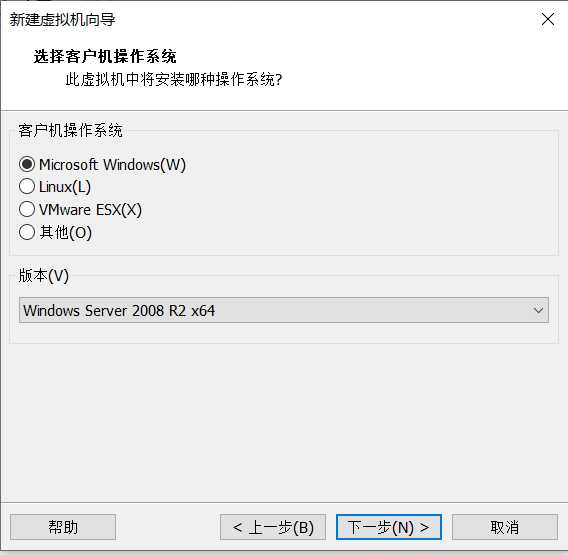
如下图,名称可以自己改,点击浏览可以把新建的虚拟机存放的位置,选择一个空闲空间比较大的盘即可,
如果不修改,默认即可,然后单击下一步
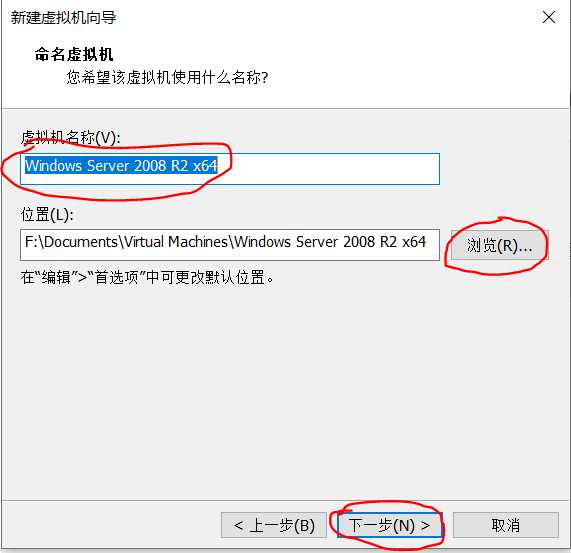
默认即可,40G够了,单击下一步
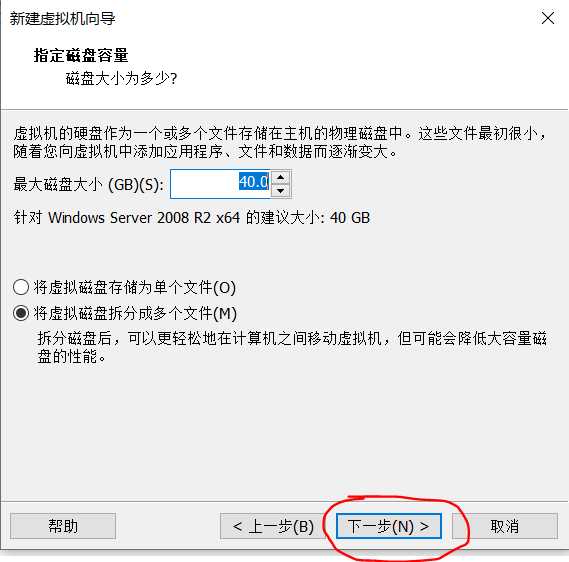
如图,点击自定义硬件
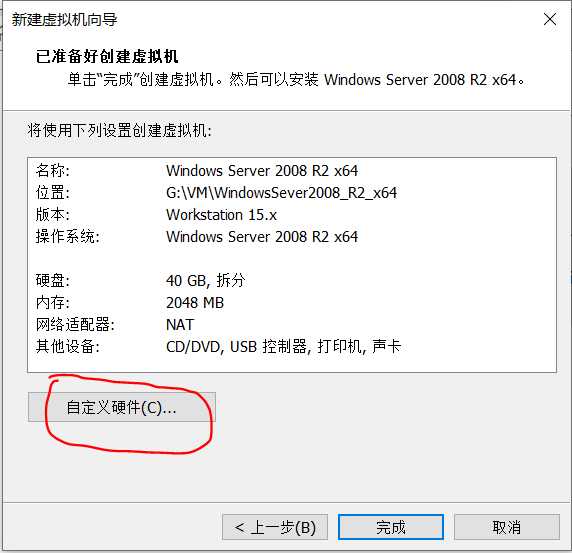
选择“新CD/DVD(SATA)", 在右侧选择使用ISO映像cn_windows_server_2008_r2_standard_enterprise_datacenter_web_x64_dvd_x15-50360.iso,点击浏览可定位到下载的镜像位置
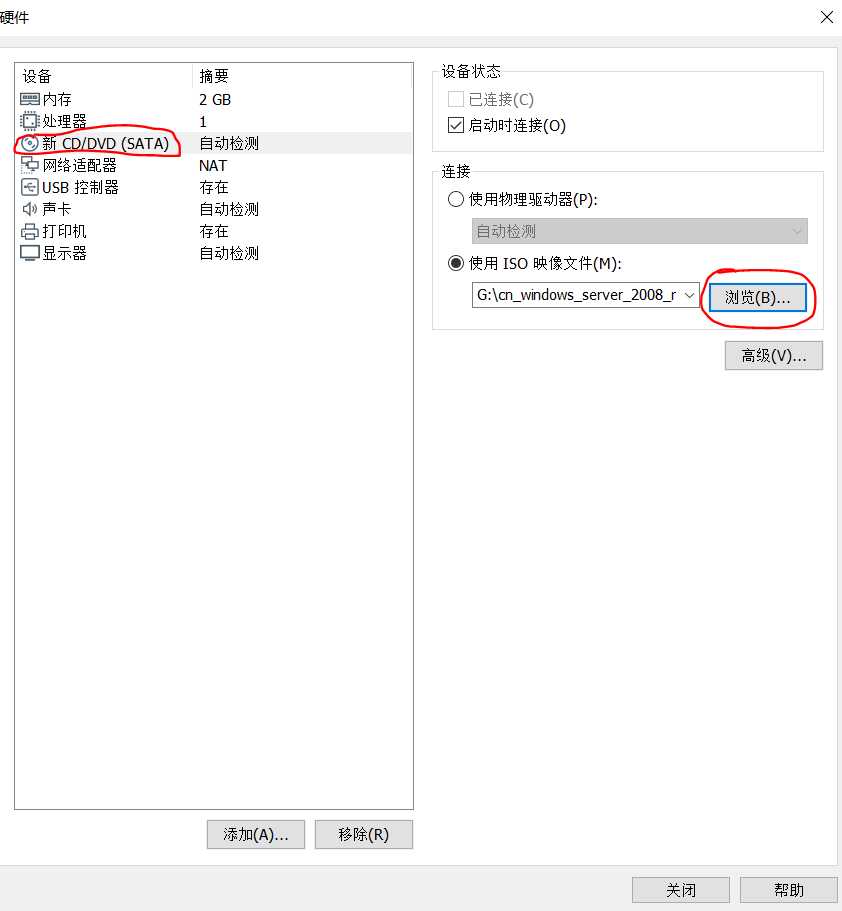
点击完成
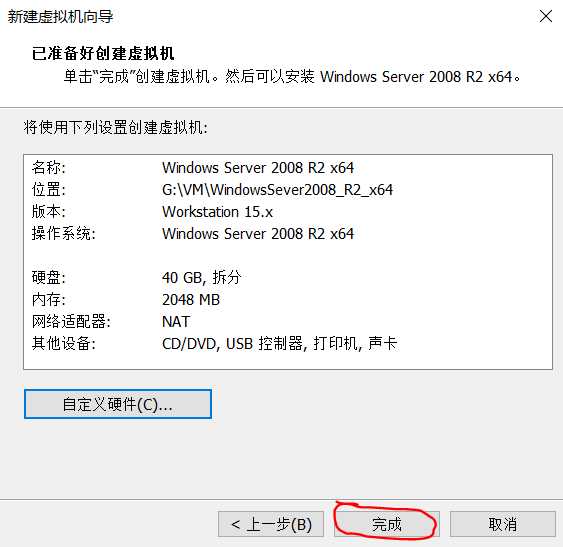
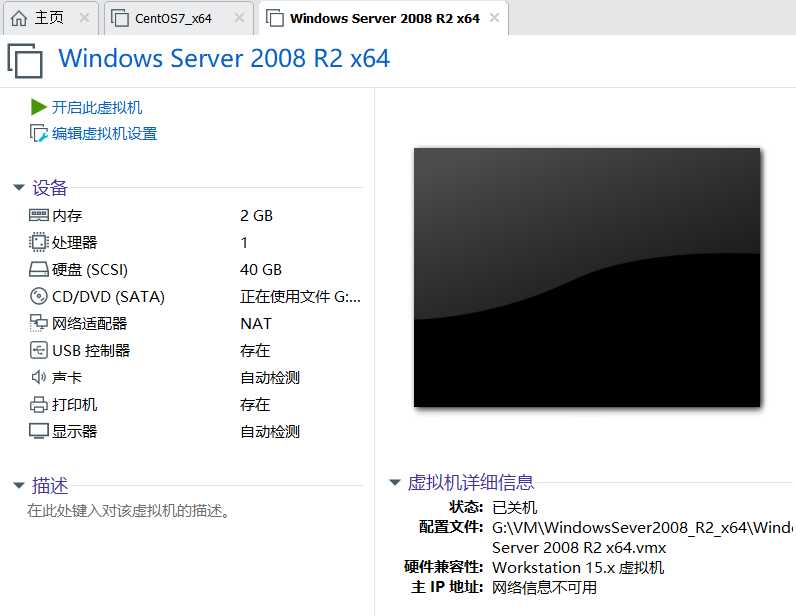
单击下一步
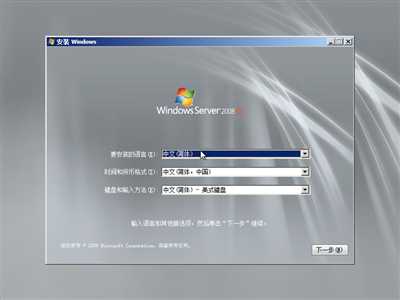

单击“现在安装”
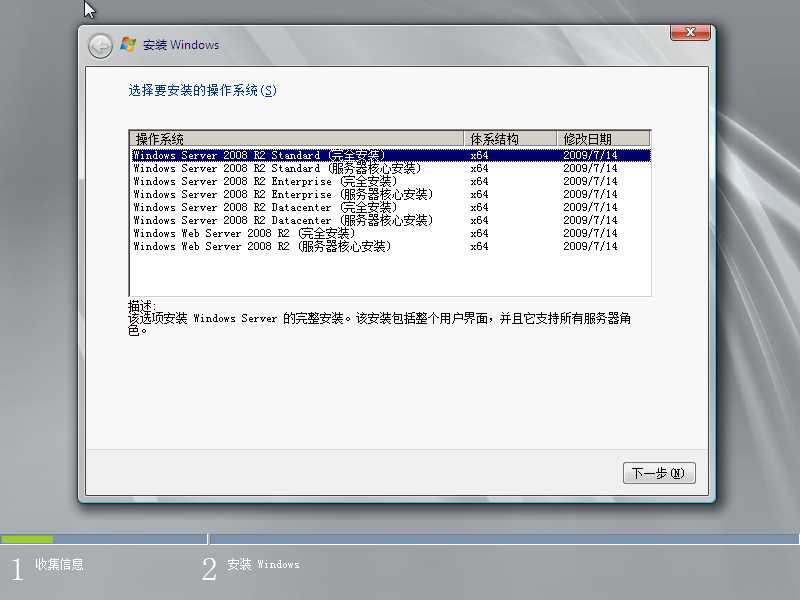
默认即可,直接单击下一步
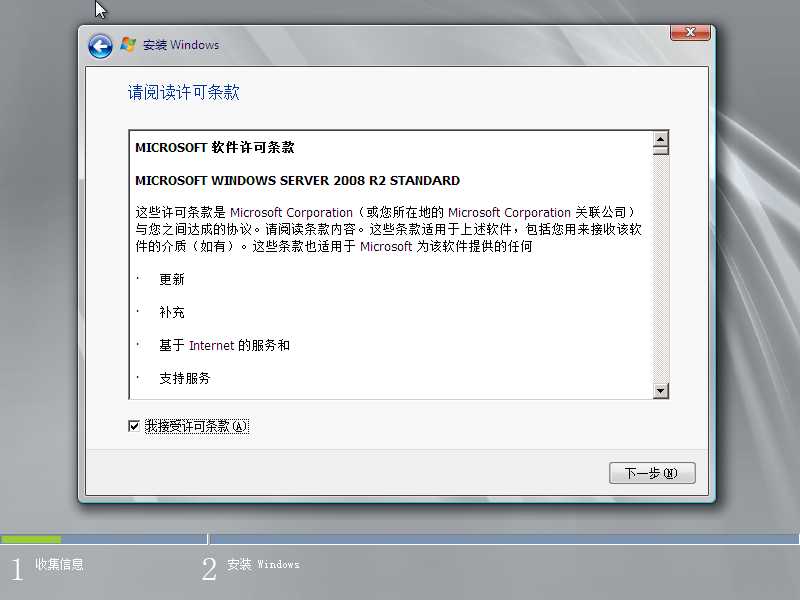
接受许可条款,点击下一步
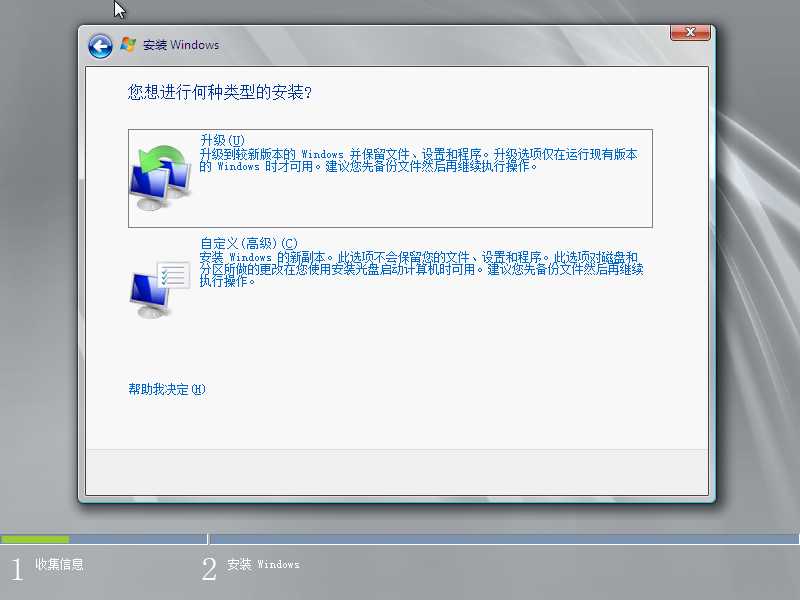
安装方式,选择自定义
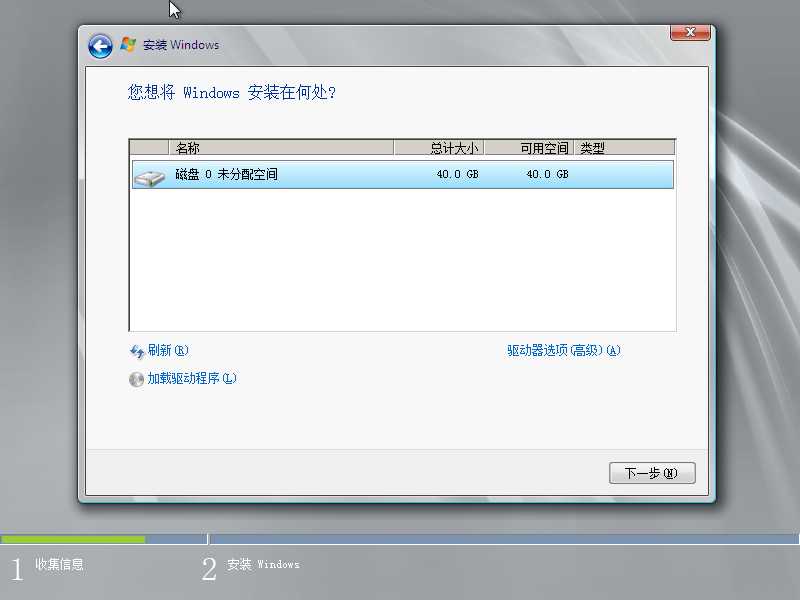
下一步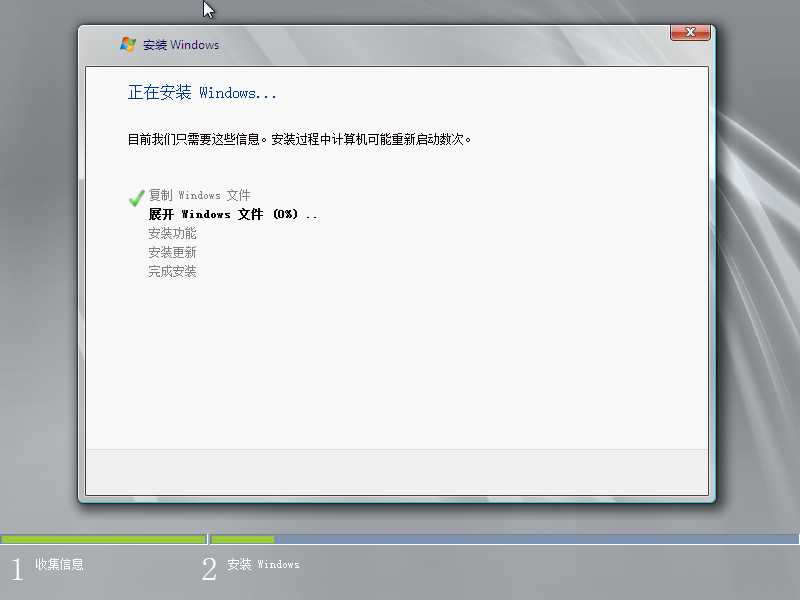
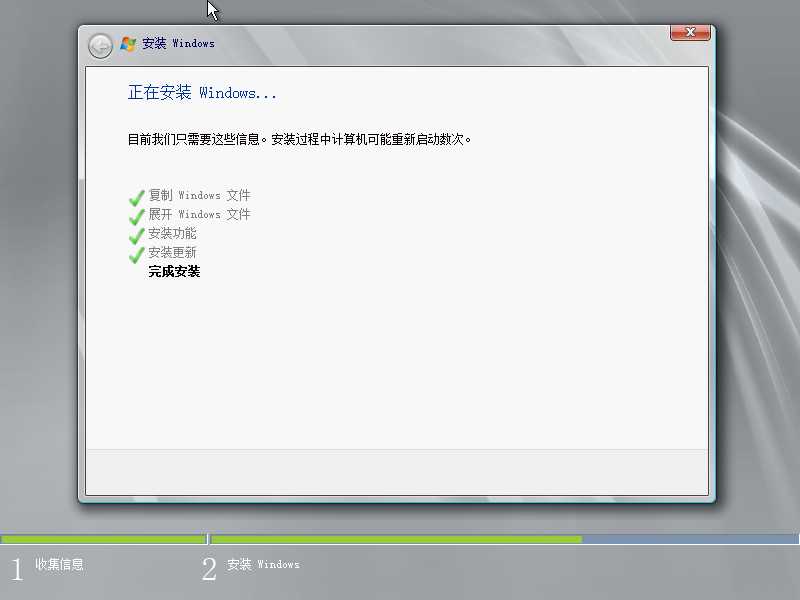
需要设置一个复杂的密码(同时包含数字字母和特殊符号组合),否则无法通过
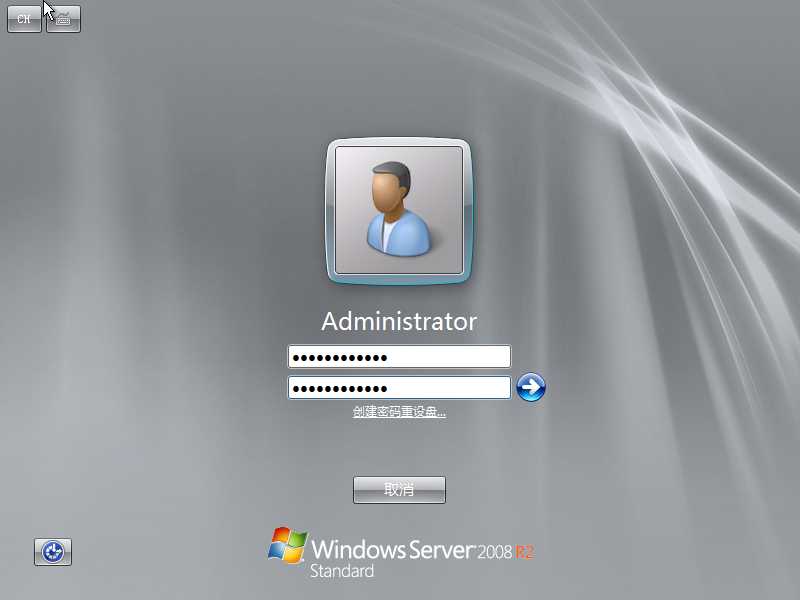
然后点击小箭头
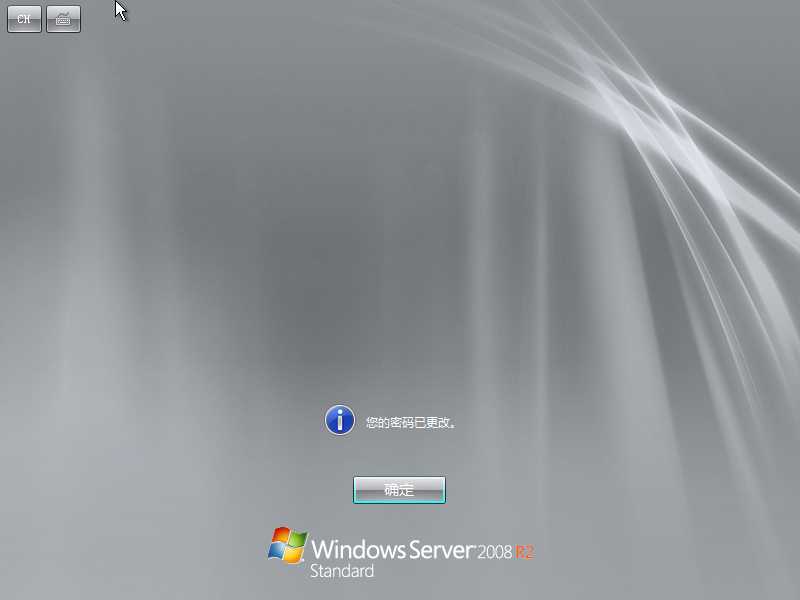
点击就可以进入桌面了
原文:https://www.cnblogs.com/arisskz6/p/11688133.html